au iPhone 5 でテザリングをしようとしたが上手く繋がらなかった:解決
au iPhone 5 のテザリングで MacBook Air に 繋ごうとしても最初上手く繋がらなかったのですが、解決したのでメモしておきます。
結論から言えば、iPhone につけた「名前」に MacBook Air から参照できない Wi-Fi ネットワーク名になっていたのが原因の様です。
要は使っちゃいけない文字があったと言うことですね。
目次
設定の流れ
自分が上手くいった設定の流れです。
先ずは iPhone の名前を決めます。
「設定|一般|情報|名前」メニューを開き、名前を指定します。
このとき、記号系は使わないようにします。
と言うか、日本語もよろしくないでしょう。
今回は実験として試していく中で、日本語を指定しても OK だったのでその証拠として載せておきます。
次に、iPhone のテザリングを設定します。
「設定|インターネット共有」メニューを開き、「インターネット共有」をオンにします。
このメニューが表示されない人は、au のサイトを参照してください。
人によっては端末の再起動が必要な場合があるようですね。
MacBook Air の Wi-Fi ステータス アイコンを開くと、無事 iPhone で設定した「名前」でインターネット共有」が行われていることがわかります。
接続中の Wi-Fi ステータス アイコンは、リンク マークが表示されていますね。
インターネット共有が行われている間、iPhone のステータス バーとその下の部分が青くうっすら明滅し、接続された台数が表示されるようになります。
以上です。
まとめ
上にも書きましたが、名前をきちんと決めておきましょう(笑
10年集客し続けられるサイトを、ワードプレスで自作する9つのポイント プレゼント
【最後まで読んでくれたあなたに】
あなたは、24時間365日、自分の代わりに集客し続けてくれるWebサイトを作りたい!と思ったことはありませんか?
私はこれまで500以上のWebサイトの構築と運営のご相談に乗ってきましたが、Webサイトを作ってもうまく集客できない人には、ある一つの特徴があります。
それは、「先を見越してサイトを構築していないこと」です。
Webサイトで集客するためには、構築ではなく「どう運用するか」が重要です。
しかし、重要なポイントを知らずにサイトを自分で構築したり、業者に頼んで作ってもらってしまうと、あとから全く集客に向いていないサイトになっていたということがよく起こります。
そこで今回、期間限定で
『10年集客し続けられるサイトをワードプレスで自作する9つのポイント』
について、過去に相談に乗ってきた具体的な失敗事例と成功事例を元にしてお伝えします。
・ワードプレスを使いこなせるコツを知りたい!
・自分にピッタリのサーバーを撰びたい!
・無料ブログとの違いを知りたい!
・あとで悔しくならない初期設定をしておきたい!
・プラグイン選びの方法を知っておきたい!
・SEO対策をワードプレスで行うポイントを知りたい!
・自分でデザインできる方法を知りたい!
という方は今すぐ無料でダウンロードしてください。
期間限定で、無料公開しています。
※登録後に表示される利用条件に沿ってご利用ください
あなたは、24時間365日、自分の代わりに集客し続けてくれるWebサイトを作りたい!と思ったことはありませんか?
私はこれまで500以上のWebサイトの構築と運営のご相談に乗ってきましたが、Webサイトを作ってもうまく集客できない人には、ある一つの特徴があります。
それは、「先を見越してサイトを構築していないこと」です。
Webサイトで集客するためには、構築ではなく「どう運用するか」が重要です。
しかし、重要なポイントを知らずにサイトを自分で構築したり、業者に頼んで作ってもらってしまうと、あとから全く集客に向いていないサイトになっていたということがよく起こります。
そこで今回、期間限定で
『10年集客し続けられるサイトをワードプレスで自作する9つのポイント』
について、過去に相談に乗ってきた具体的な失敗事例と成功事例を元にしてお伝えします。
・ワードプレスを使いこなせるコツを知りたい!
・自分にピッタリのサーバーを撰びたい!
・無料ブログとの違いを知りたい!
・あとで悔しくならない初期設定をしておきたい!
・プラグイン選びの方法を知っておきたい!
・SEO対策をワードプレスで行うポイントを知りたい!
・自分でデザインできる方法を知りたい!
という方は今すぐ無料でダウンロードしてください。
期間限定で、無料公開しています。
※登録後に表示される利用条件に沿ってご利用ください

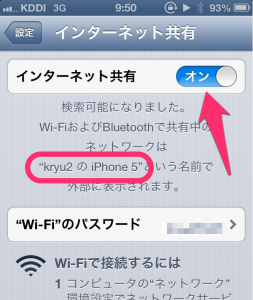
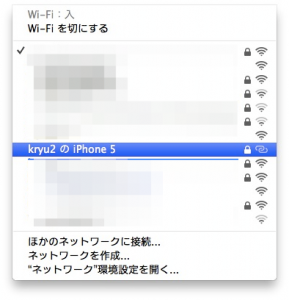


“au iPhone 5 でテザリングをしようとしたが上手く繋がらなかった:解決” に対して2件のコメントがあります。